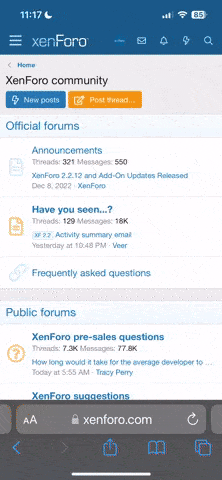Je vous propose, en attendant le scraptober, un nouveau challenge sur le flou... pour découvrir, si vous ne les connaissez pas, quelques fonctionnalités du logiciel en matière de retouche photo.
Il convient de choisir sur une photo un élément que l'on veut garder net et rendre flou tout l'arrière plan (bref, recréer l'effet profondeur de champ). Et pourquoi pas, mettre également cet arrière plan en noir ou blanc ou tout autre effet.
Pour le réaliser, voici les manipulations à effectuer :
* sélectionner l'image et cliquer sur le bouton "retoucher image". Sur le bandeau de gauche, vous trouverez tous les boutons nécessaires aux manipulations (je vous laisse les trouver, en passant sur chacun d'entre eux avec la souris leur nom s'affichent)
* clic sur le bouton "sélection polygonale"
* à l'aide du clic gauche de la souris, sélectionner le personnage ou l'objet que l'on souhaite laisser net
* clic sur le bouton "inversion de la sélection" pour permettre ensuite l'application des effets sur l'arrière plan uniquement
* clic sur le bouton "flou", varier le curseur jusqu'à l'intensité recherché, valider et retour aux options
* vous pouvez ensuite continuer à appliquer d'autres effets, comme la mise en noir et blanc, sur l'arrière plan
* fermer l'outil de retouche photo
Voilà, ce n'est pas plus compliqué que cela. Je vous ai mis une composition comme exemple sur la galerie.
A vous de jouer maintenant !
N'oubliez pas le tag : #challengeflou
Il convient de choisir sur une photo un élément que l'on veut garder net et rendre flou tout l'arrière plan (bref, recréer l'effet profondeur de champ). Et pourquoi pas, mettre également cet arrière plan en noir ou blanc ou tout autre effet.
Pour le réaliser, voici les manipulations à effectuer :
* sélectionner l'image et cliquer sur le bouton "retoucher image". Sur le bandeau de gauche, vous trouverez tous les boutons nécessaires aux manipulations (je vous laisse les trouver, en passant sur chacun d'entre eux avec la souris leur nom s'affichent)
* clic sur le bouton "sélection polygonale"
* à l'aide du clic gauche de la souris, sélectionner le personnage ou l'objet que l'on souhaite laisser net
* clic sur le bouton "inversion de la sélection" pour permettre ensuite l'application des effets sur l'arrière plan uniquement
* clic sur le bouton "flou", varier le curseur jusqu'à l'intensité recherché, valider et retour aux options
* vous pouvez ensuite continuer à appliquer d'autres effets, comme la mise en noir et blanc, sur l'arrière plan
* fermer l'outil de retouche photo
Voilà, ce n'est pas plus compliqué que cela. Je vous ai mis une composition comme exemple sur la galerie.
A vous de jouer maintenant !
N'oubliez pas le tag : #challengeflou